使用过演示文稿的朋友们都知道,常常会在幻灯片的内容上使用超链接可以快速翻到需要的那一页幻灯片。下面小编就来告诉大家如何在WPS演示中使用超链接的命令,一起来看看吧。新建默认模板wps演示文稿,内容版式为空白版式。单击在线素材中的目录项,单击目录选项卡,选中其中一种目录,右击选择快捷菜单中的“插入&rd......
word文档页面设置
WPS教程
2022-01-02 13:59:56
word文档页面设置?从今天开始进入到word系列的讲解,今天为大家分享的是页面设置的内容。
知识点一:页面设置
基本操作如下:【布局】→【页面设置】右下角的角标→按要求设置即可


考察角度1:纸张大小
步骤:执行上述“基本操作”→【纸张】选项卡→输入规定纸张大小或选择纸张大小即可
例:
调整文档版面,要求页面高度18cm,宽度30cm。
调整文档版面,纸张大小16开。

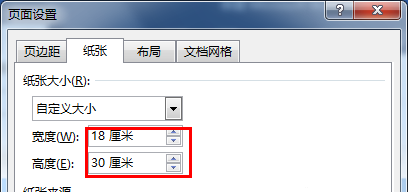
考察角度2:页边距
步骤:执行上述“基本操作”→【页边距】选项卡→按要求输入上下左右页边距即可
例:
调整上下页边距为2.5cm,左右页边距为3.2cm。

考察角度3:纸张方向
操作:基本同考查角度二,在页面设置界面可见纸张方向选项,在此不再赘述。
本节内容较为简单,但也基本是每道word操作题都能考到的;对于不需要考计算机二级的同学本部分也是较为常用的,公文排版格式中会涉及到对页面的设置内容,希望大家可以掌握这个小节的内容。
标签: Word文档设置word文档页面设置Word页面设置WPS
相关文章





